轉檔藍光電影(2024):將藍光電影轉檔為MP4/MKV/AVI/MP3並在任何裝置上播放
摘要: 這篇文章將向您介紹10款藍光轉檔軟體。您可以根據需要選擇最適合自己的一款。
為了追求更好的視覺體驗,人們對藍光電影越來越感興趣。一些人喜歡購買或租賃商業藍光電影,另一些人習慣下載藍光電影進行離線觀看,還有一些人努力將DVD轉檔為藍光電影以提高視訊品質。當然,高端玩家們還會自己打造帶有極好藍光環繞音響系統的藍光家庭影院。您買過藍光光碟嗎?您還在找便宜的藍光播放軟體嗎?您擔心藍光光碟上的劃痕嗎?事實上,所有藍光相關問題都可以透過將藍光電影轉檔為數位視訊來解決。
1. 轉檔藍光電影需要做哪些準備?
藍光光碟機:您可以在桌上電腦或筆記型電腦上使用外部藍光光碟機或內部光碟機轉檔藍光電影。但請注意,DVD光碟機不能轉檔藍光電影,需要用專業的藍光光碟機才可以。
30 GB–60 GB硬碟空間:藍光光碟上的內容可以達到25 GB或50 GB,因此它們可以生成巨大的檔案。因此,我們建議您準備30 GB–60 GB的硬碟空間來保存轉檔後的檔案。
藍光轉檔軟體:這是轉檔藍光電影必備的工具。有很多藍光轉檔軟體可供選擇,如MakeMKV、HandBrake、DVDFab Blu-ray Ripper等,至於該如何選擇,請看接下來的內容。

2. 使用免費軟體轉檔藍光電影
在這裡,我們為您匯總了最強大的藍光轉檔軟體。每個藍光轉檔軟體都提供免費試用。讓我們從DVDFab Blu-ray Ripper開始,看看如何將藍光電影轉檔為MP4、MKV、AVI、MPEG和其他您想要的數位格式。
(1) DVDFab Blu-ray Ripper
如何轉檔含有保護的藍光電影?
選擇此藍光至數位視訊轉檔軟體,您會發現即使藍光光碟、資料夾和ISO檔受到保護,也可以輕鬆轉檔。此藍光轉檔軟體可以解密藍光復制保護。它能去除幾乎所有已知的BD+複製保護,包括最新的第15代BD+和3D BD+、AACS MKB v 26和AACS匯流排加密、區域碼、BD Live和用於藍光UOP,唯一的例外是Cinavia。那麼,如何移除Cinavia呢?有一個藍光Cinavia移除程式可以幫您。除了Cinavia,您可以用此免費的藍光轉檔軟體解密任何藍光電影。DVDFab藍光轉檔軟體不僅可以向您展示藍光光碟中嵌入了哪些藍光復制保護,還可以自動將其刪除,以便讓您輕鬆地將藍光電影轉檔為MP4以及其他主流視訊和音訊格式。
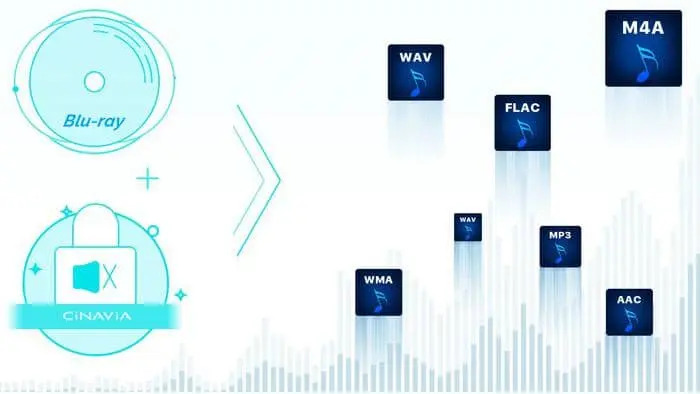
您想將藍光電影轉檔為哪種視訊格式?
讓我們以視訊格式舉例說明。此軟體支援輸出AVI、FLV、M2TS、MKV、MP4、TS、WebM、WMV和MPEG等格式。因此,您可以根據需要將藍光電影轉檔為MP4、MKV等各種格式。
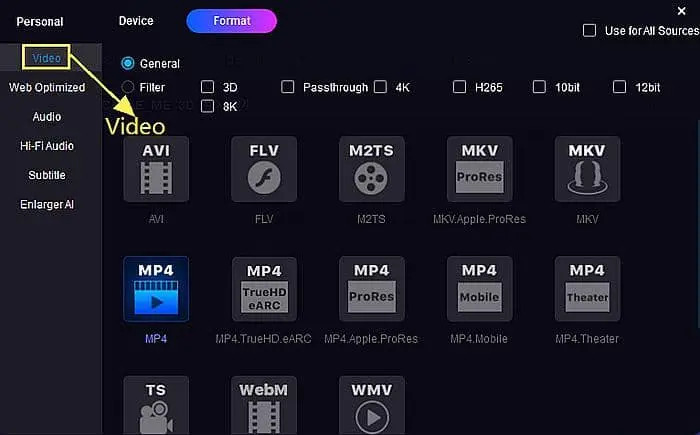
我們可以轉檔藍光音訊嗎?
是的,DVDFab Blu-ray Ripper使您能夠做到這一點。在藍光音訊格式方面,您可以將藍光電影轉檔為為DTS、EAC3、FLAC、M4A、MKA、MP3、OGG、COPY、TrueHD、WAV和WMA等格式的數位音訊。另外,有一個“Hi-Fi音訊”選項供您選擇,其中FLAC和WAV音訊格式是您獲得最高品質音訊的最佳選擇。
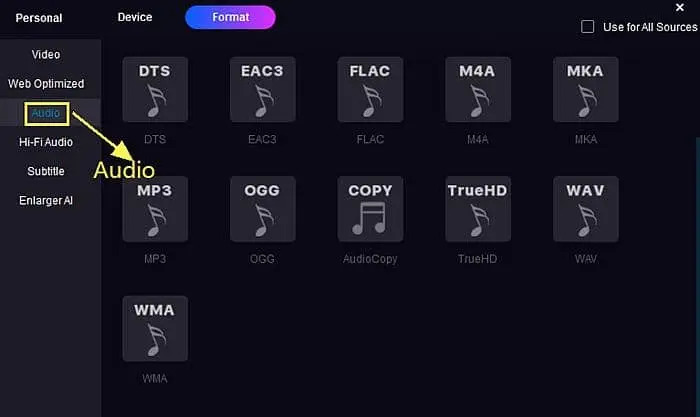
如何無損轉檔藍光電影?
一般來說,藍光轉檔意味著檔案壓縮。如何將損失降至最低?可使用“Enlarger AI”。有了它,您可以將視訊放大300%,最高可達1080p或4K。借助人工智慧,您可以使用此功能將藍光轉檔為MP4、MKV或任何其他您想要的數位格式。
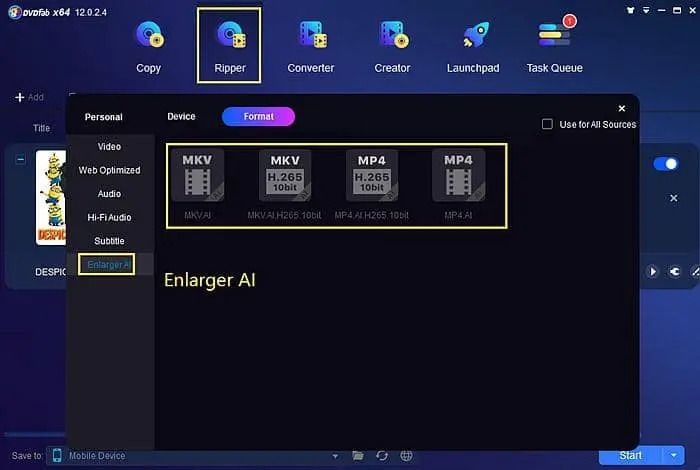
如何在Mac、iPhone、Android、Xbox One、PS4或其他可攜式裝置上播放藍光電影?
DVDFab Blu-ray Ripper中有247個輸出設備可用。根據您的喜好,您可以輕鬆地在Xbox One、PS4、iPhone、Android、iPad和許多其他設備上播放藍光電影。例如,您可以在“Microsoft”下找到“Xbox one”,在“Sony”下找到“PlayStation 4(PS4)”。
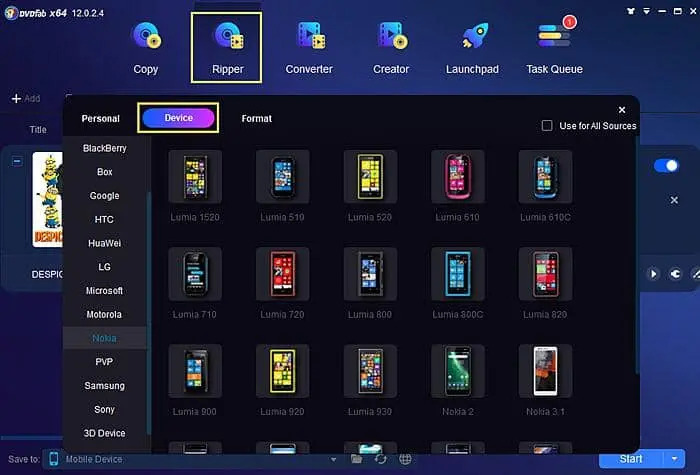
如何將藍光電影視訊上傳到YouTube?
DVDFab Blu-ray Ripper支援這樣做嗎?當然。有三類輸出視訊目錄供您選擇,包括移動設備、資料夾、YouTube。所以,您可以很容易轉檔藍光電影並在YouTube上分享。
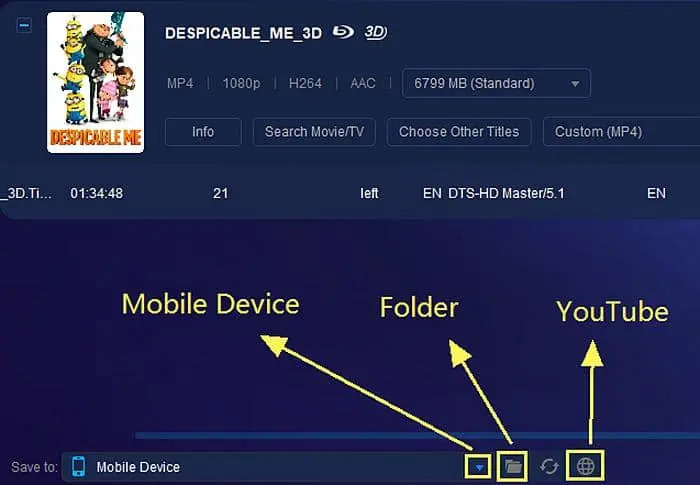
現在,我們來看看如何使用DVDFab Blu-ray Ripper轉檔藍光電影。
- 步驟1:在Windows 10/8.1/8/7或macOS 10.10-11.3上下載並安裝此藍光轉檔軟體。
- 步驟2:點擊頂部功能表上的“轉檔”模組。
- 步驟3:將藍光光碟、資料夾或ISO檔導入此藍光轉檔軟體。
- 步驟4:選擇首選章節、音訊、字幕。
- 步驟5:使用“進階設定”和“視訊編輯”(可選)編輯視訊。
- 步驟6:透過單擊“選擇其他預設檔”>“格式”>“視訊”/“音訊”,設定輸出視訊或音訊格式。
- 步驟7:將輸出檔案保存到移動設備、資料夾或將其上傳到YouTube。
- 步驟8:點擊“開始”按鈕開始轉檔藍光電影。
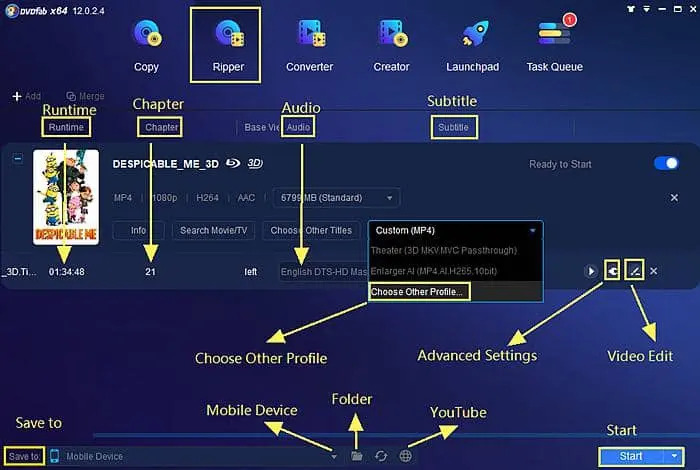
(2) Leawo Blu-ray Ripper
- 與Windows 10/8.1.8/7/Vista/XP相容
- 將藍光電影轉檔為主流視訊和音訊格式
- 解密含有藍光區域碼的藍光電影
- 將藍光電影轉檔為數位視訊,減少品質損失
- 允許您編輯或自訂視訊
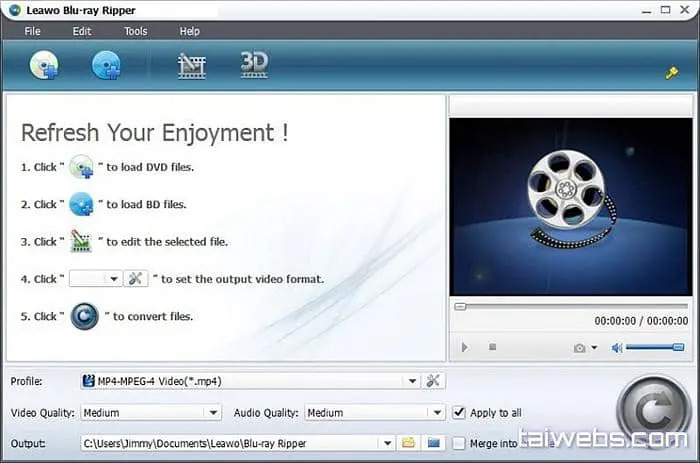
(3) MakeMKV
- 可用於Windows/Mac/Linux
- 僅將藍光電影轉檔為MKV
- 解密藍光光碟中的BD+和AACS
- 低速將藍光電影轉檔為數位視訊
- 支援免費試用
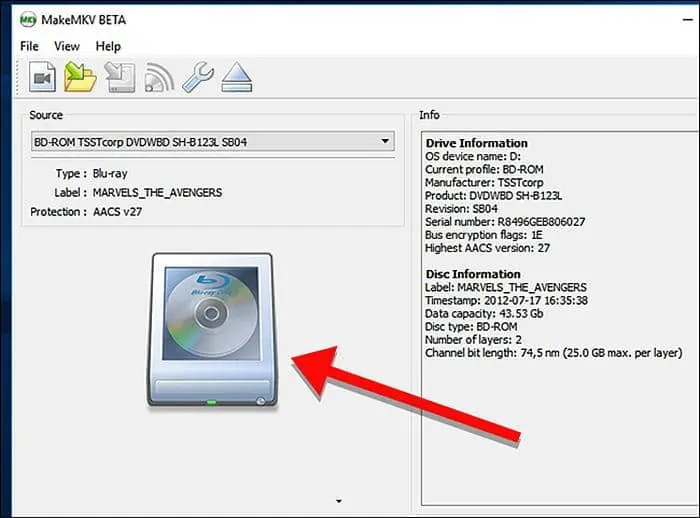
(4) HandBrake
- 可用於Windows/Mac/Linux
- 將藍光電影轉檔為MKV和MP4格式的視訊
- 無法解密任何藍光保護
- 開源藍光轉檔軟體
- 還可用於轉檔DVD
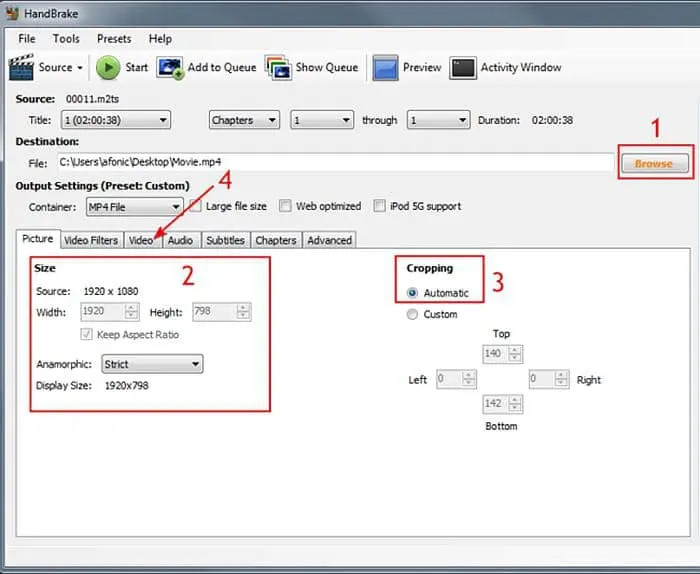
(5) VLC
- 可用於Windows/Mac/Linux
- 能夠解密加密檔案
- 低速將藍光電影轉檔為MP4
- 也可用作視訊播放軟體和下載軟體
- 可免費使用,但無法處理某些藍光功能表
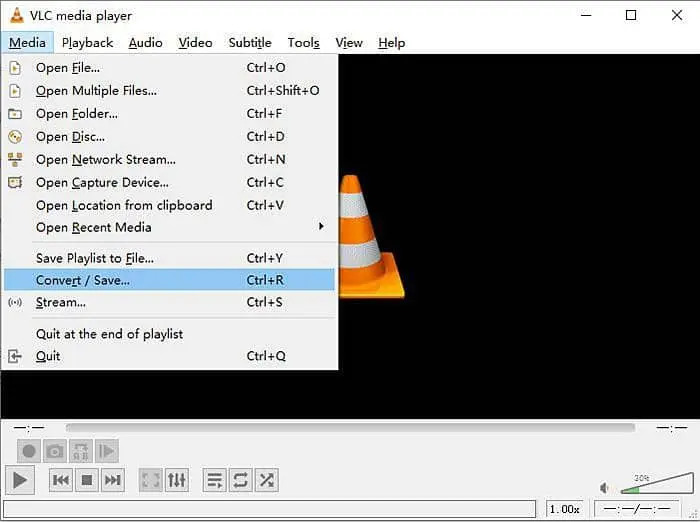
(6) EaseFab
- 在Windows和Mac上可用
- 將藍光電影轉檔成MP4、AVI、MKV等
- 解密locky檔案
- 將藍光電影和DVD轉檔為數位視訊
- 價格昂貴
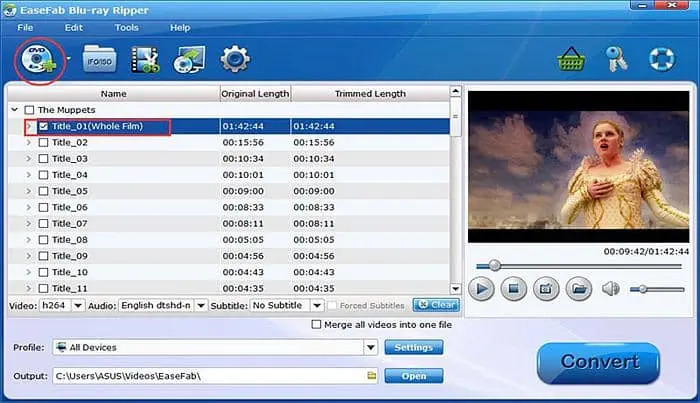
(7) AnyMP4 Blu-ray Ripper
- 在Windows和Mac上可用
- 讀取藍光光碟/資料夾/ISO檔
- 將藍光電影轉檔為MP4、FLV、MP3、MKV等。
- 快速將藍光電影轉檔為數位視訊,品質損失小
- 提供內建視訊編輯器
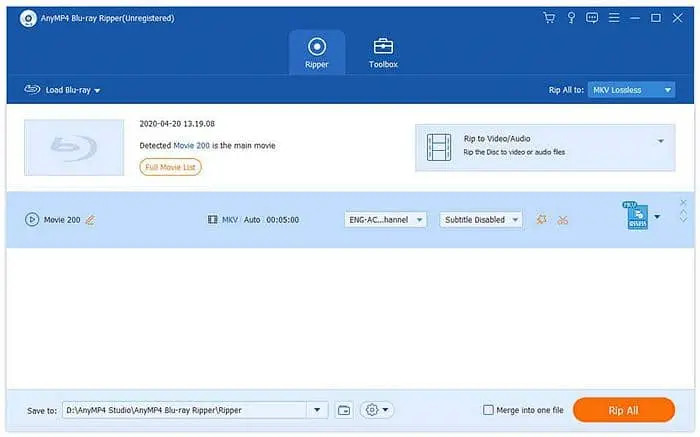
(8) CloneBD
- 可用於Windows 8/7/XP/Vista
- 輸出可在常用移動設備上播放的視訊
- 價格$49.95版可將藍光電影轉檔為1080p數位視訊
- 將藍光電影轉檔為MP4和許多其他主流格式
- 介面友好,提供視訊編輯工具
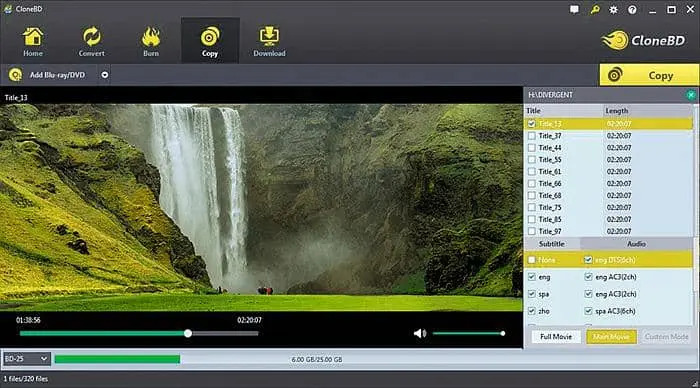
(9) Free Blu-ray Ripper
- 與Widnows 10/8/7/Vista/XP(SP2或更高版本)相容
- 將藍光電影轉檔為WMV、MP4、MOV、MKV、AVI等。
- 付費版允許您自訂視訊及轉檔高清藍光電影
- 支援快速批次轉檔
- 轉檔出的檔案可在許多設備上播放
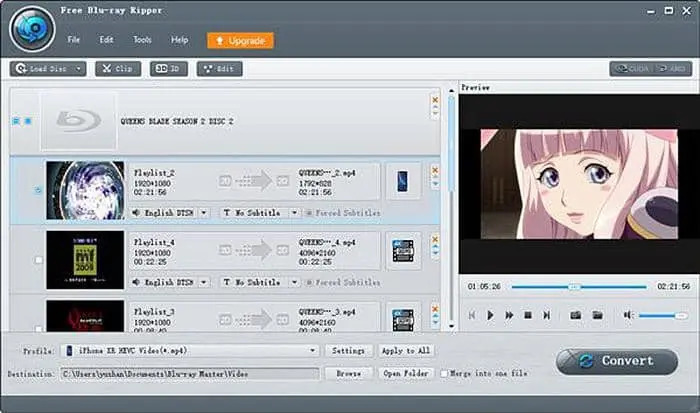
(10) Xilisoft Blu-ray to Video Converter
- 與Windows 10/8/7/XP/Vista相容
- 高速轉檔藍光電影
- 從藍光視訊中提取音訊
- 無法解密藍光檔案
- 可修剪、修整、合併視訊及添加視訊效果
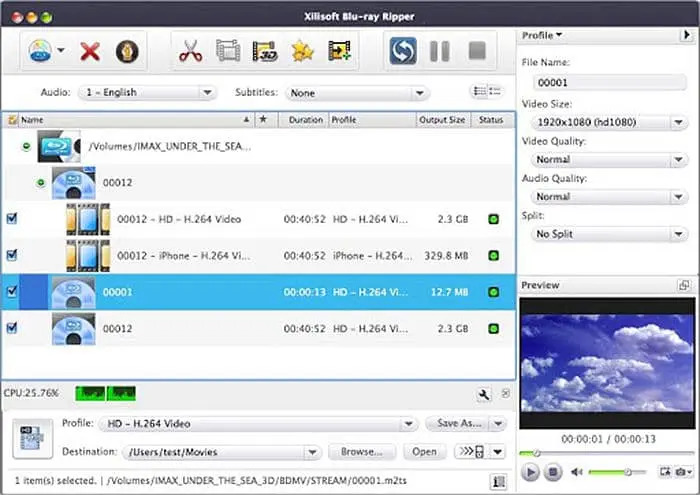
3.結語
透過以上介紹,想必您對我們介紹的10款藍光轉檔軟體都有了一些認識。透過比較不難發現,DVDFab Blu-ray Ripper在各方面都表現更加優秀,也更適合新人用戶使用。趕快下載並進行30天全功能免費試用吧!
您可能還對以下工具感興趣
將任何藍光電影複製成藍光光碟/ISO檔/資料夾
將任何視訊燒成標準格式的藍光電影
將藍光電影轉檔成DVD光碟/ISO檔/資料夾



